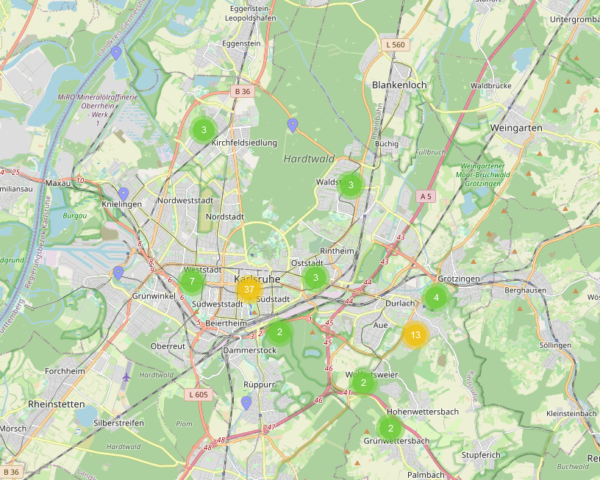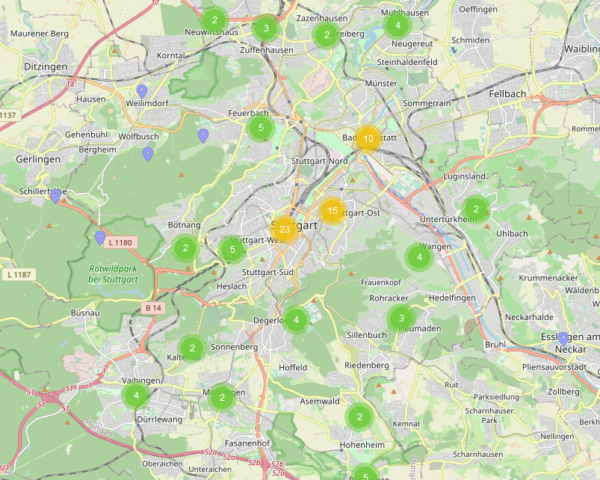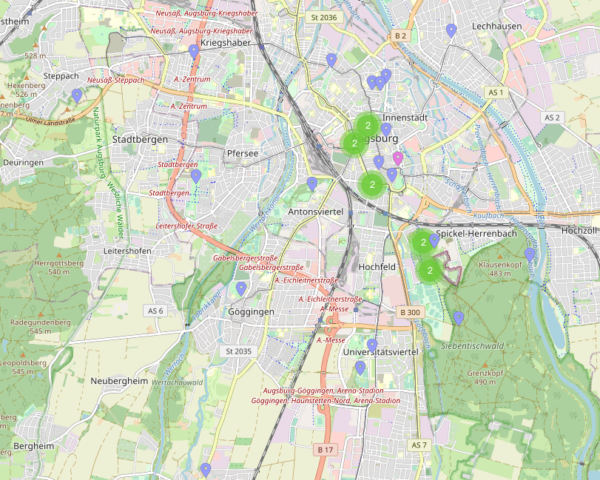Datensätze & Challenges
Um nicht nach jedem einzelnen Trink-Ort händisch suchen zu müssen, ist das Vorliegen von Trink-Ort-Datensätzen mit Georeferenz (Längen- und Breitengrad) sehr hilfreich. Mit ihrer Hilfe können in der „Micro-Task Plattform“ Maproulette Challenges erstellt werden. Bei diesen Challenges ist jeder Datenpunkt als Aufgabe (=Task) aufgeführt und man kann sie nach und nach abarbeiten.
Was passiert mit den Daten?
Die Daten werden zunächst in ein geografisches Informationssystem (GIS) geladen.
Dann werden entsprechend alle Datenpunkte im selben Gebiet geladen, die in OpenStreetMap (OSM) mit der Bezeichnung „Trinkwasser“ hinterlegt sind.
Mit Hilfe des GIS Programms werden die beiden Datensätze abgeglichen – dadurch kann kategorisiert werden:
- 1. Welche Trink-Orte sind sowohl im Datensatz als auch in OSM aufgeführt (blau)
- 2. Welche Trink-Orte sind im Datensatz, aber noch nicht in OSM zu finden (grün)
- 3. Welche Trink-Orte sind in OSM, aber nicht im Datensatz zu finden (rot)
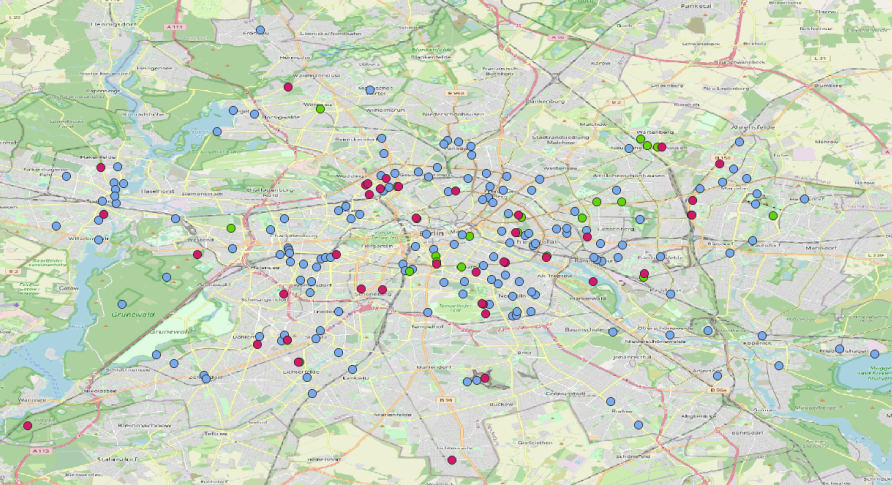
Kategoriserte Trink-Orte in Berlin
Maproulette Challenges
Um die Punkte zu überprüfen und systematisch zu bearbeiten kommt die „Micro-Task Plattform“ Maproulette zum Einsatz. In Maproulette kann man „Challenges” erstellen, die eine Reihe an Aufgaben (=Tasks) beinhalten, welche der Datenüberprüfung dienen.
Hier zum Beispiel die Challenge für die Trink-Orte in Berlin. Die hier gelisteten 212 Aufgaben entsprechen den 212 zusammengeführten Trink-Orten aus den uns von den BWB zur Verfügung gestellten Trinkbrunnen-Daten und den Datensätzen von OSM.
Um einen Task zu bearbeiten meldet man sich mit seinem OSM Konto an („Sign in to participate“). Dann kann man sich entweder einen spezifischen Punkt auf der Karte auswählen oder bekommt über den Button „Start“ einen zufälligen Punkt zugeteilt. In der „Instruction“ kann man dann lesen was zu tun ist (Überprüfen oder neu eintragen). Über „Edit“ gelangt man dann direkt zum Openstreetmap Editor und kann sich den Trink-Ort entsprechend angucken und auch bearbeiten oder neu anlegen. Wie das geht findet man hier oder hier.
Zum Schluss gibt man in Maproulette an wie man den Task bearbeitet hat („fixed it“, „not an issue“…) und fügt einen Kommentar hinzu was genau man gemacht hat.
Du kannst dir hier auch eine Schritt für Schritt Anleitung runterladen, die zeigt wie du eine Maproulette Challenge bearbeitest.
Bei Fragen zu den Challenges melde dich gerne bei: openstreetmap@atiptap.org
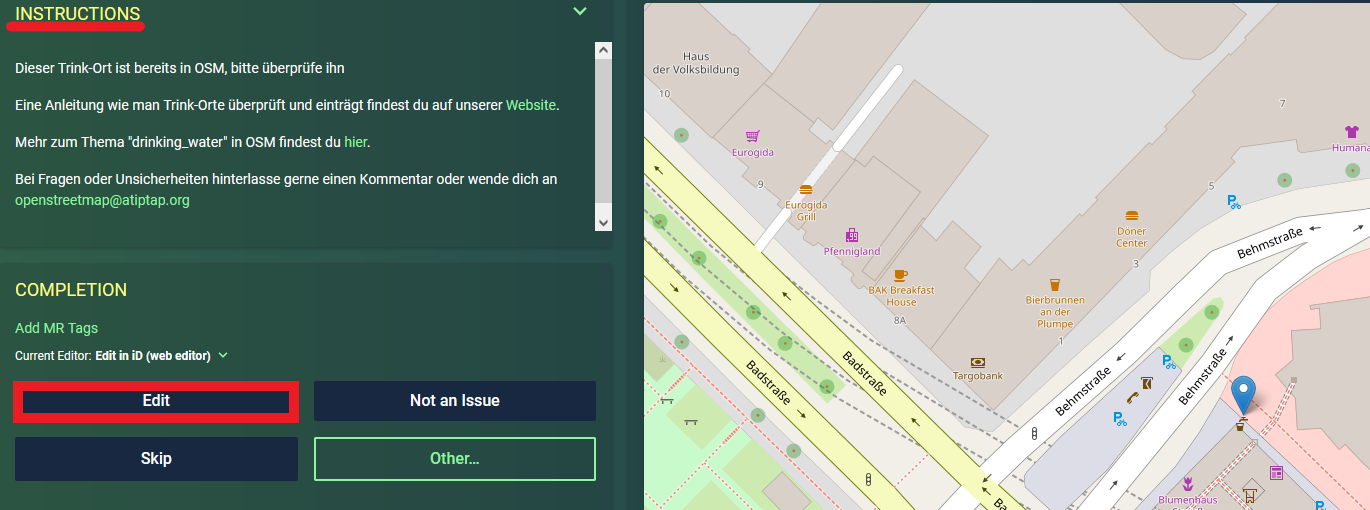
Beispiel eines Tasks bei Maproulette.